

By Nathan E. Malpass, Last Update: September 26, 2022
Haben Sie schon einmal Ihr iPhone zu Hause vergessen und wollten Ihre gespeicherte Musik hören? Natürlich steigen Sie von Zeit zu Zeit auf ein neues Telefon um. Schon mal an Ihre Playlist von Ihrem iPhone gedacht?
Der beste und bequemste Weg, um eine Wiederholung der Datenübertragung zu vermeiden, ist Wiedergabeliste vom iPhone auf iTunes übertragen. Vielleicht kommst du sogar dazu Übertragen Sie Ihre iPhone-Klingeltöne zu iTunes! Sie müssen nur auf Ihr iTunes-Konto zugreifen und die Playlist nach Belieben anhören, unabhängig von Gadget oder Standort. Es gibt nur eine Möglichkeit, diesen Übertragungsprozess durchzuführen.
Dieser Artikel gibt Ihnen alle Details in Teil eins der Artikel. Außerdem gehen wir noch einen Schritt weiter und geben Ihnen weitere Optionen, um die Playlist auf anderen Geräten vom iPhone zu haben. Am Ende des Artikels haben Sie drei Optionen, die Sie erkunden können. Weiter lesen.
Teil 1: Wie übertrage ich eine Playlist vom iPhone zu iTunes?Teil 2: Wie übertrage ich die Wiedergabeliste vom iPhone auf iTunes ohne iTunes?Teil 3: So übertragen Sie die Wiedergabeliste mit FoneDog Phone Transfer vom iPhone auf iTunesTeil 4: Mit anderen Worten
Es ist einfach, Playlists vom iPhone zu iTunes zu übertragen. Dies hat den Vorteil, dass Sie sich, sobald die Playlists auf iTunes sind, nur noch auf dem Gerät Ihrer Wahl bei iTunes anmelden müssen und es mit minimalem Aufwand an Bord haben.
Hier ist das einfache Verfahren:
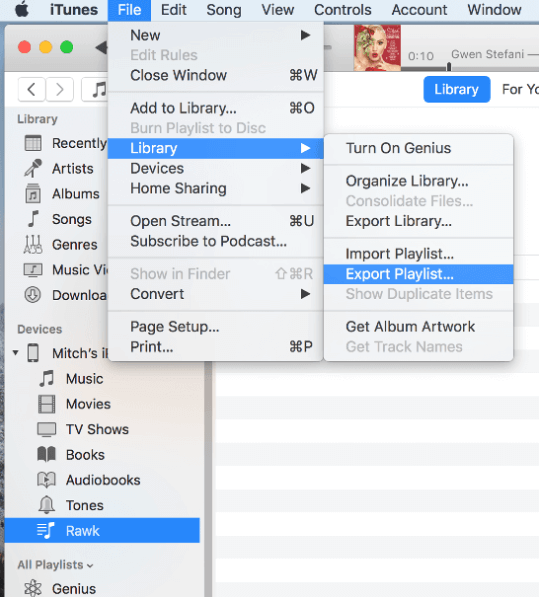
So einfach ist das. Die einzige Herausforderung besteht darin, wenn die Schilder nicht in einer Wiedergabeliste enthalten sind. In einem solchen Fall ist es wichtig, einen Ordner zu erstellen und die Musikdateien per Drag-and-Drop in den Ordner zu ziehen, um eine Wiedergabeliste zu erstellen, sodass die Übertragung der Wiedergabeliste vereinfacht wird iPhone zu iTunes.
Sobald sich die Playlist auf iTunes befindet, ist es einfach, sie an einen Computer oder ein anderes Gerät zu senden, solange es iTunes unterstützt. Wenn nicht, dann muss man nach anderen Mitteln und Wegen suchen.
Solange sich die Wiedergabelisten auf iTunes befinden, können Sie die Wiedergabelisten nicht ohne iTunes exportieren, da dies der Speicherort ist. Wenn sich die Playlist jedoch auf dem iPhone befindet, können Sie sie mit anderen Mitteln als iTunes direkt auf andere Geräte exportieren.
This article examines how to transfer Playlist from iPhone to other devices bypassing iTunes. We will look at two options that you can explore. Read on.
Das Google-Konto wird mit einem Cloud-Speicherdienst geliefert, der als Backup-Toolkit für alle Ihre Telefondaten dient. Google Drive ist der Name dieses Cloud-Kontos; Daher müssen Sie auf Ihrem iPhone als Teil Ihres Kontos ein Google-Konto hinzufügen und alle Daten in diesem Konto synchronisieren, um die Daten in diesem Konto zu speichern.
Wenn Sie sich damit auch auf einem anderen Gerät bei demselben Konto anmelden, auch wenn es sich um ein Android-Gerät handelt, werden alle Daten auf dem neuen Gerät synchronisiert, und so können Sie jetzt die Wiedergabeliste vom iPhone auf iTunes übertragen, da Sie sie herunterladen können. iTunes auf dem neuen Gerät und synchronisieren Sie die Daten erneut. Hier ist das Verfahren:
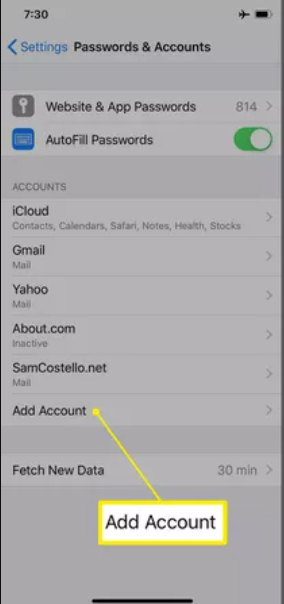
Verwenden Sie an dieser Stelle das Verfahren in Teil 1 dieses Artikels, um Ihre Playlist vom iPhone auf iTunes zu übertragen.
Ist das schwer zu versuchen, Playlists vom iPhone auf iTunes zu übertragen, aber auf andere Weise?
FoneDog Telefonübertragung ist ein unverzichtbares Toolkit, wenn Sie nach einem Datenübertragungs-Toolkit suchen. Die Anwendung läuft auf einer einfachen Konsole und unterstützt alle Datentypen, einschließlich Nachrichten, Kontakte, iMessages, Fotos, Musik, Videos, Podcasts und Hörbücher. Die Betriebssystemversionen der Toolkits sind unbegrenzt. Sowohl die Android- als auch die iOS-Version sind an diesem Toolkit beteiligt.
Telefonübertragung
Übertragen Sie Dateien zwischen iOS, Android und Windows-PC.
Übertragen und sichern Sie Textnachrichten, Kontakte, Fotos, Videos und Musik auf einfache Weise auf dem Computer.
Voll kompatibel mit den neuesten iOS und Android.
Free Download

Einige unterstützte Geräte umfassen Android, iPod, iPad, iPhone, Computer aller universellen Betriebssystemversionen und alle iOS-Gadgets. Andere zusätzliche Funktionen dieser bestes Dateiübertragungstool -System umfasst:
Hier ist das einfache Verfahren zum Übertragen der Wiedergabeliste vom iPhone zu iTunes vom PC:
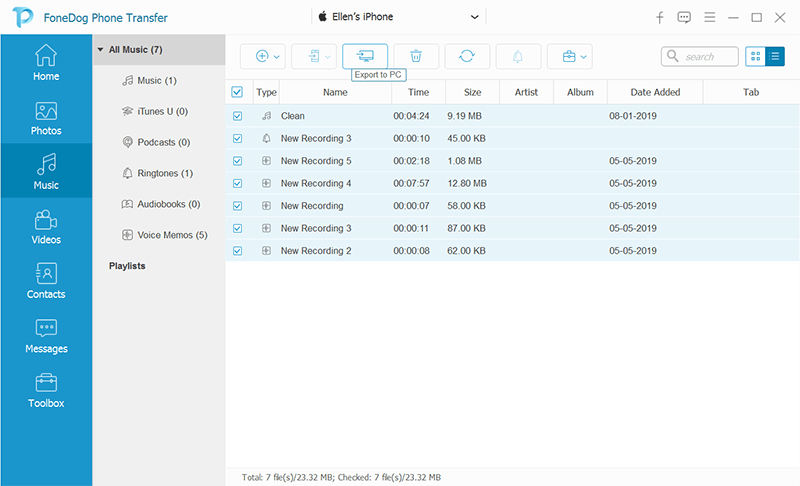
Menschen Auch Lesen[Leitfaden 2022] So beheben Sie, dass iTunes keine Musik zum iPhone hinzufügt3 hilfreiche Methoden zum Hinzufügen von Musik zum iPhone ohne iTunes
Der Artikel vereinfacht die Übertragung der Wiedergabeliste vom iPhone zu iTunes direkt von iTunes oder anderen Geräten. Welche fällt dir leicht? Der Artikel bietet Ihnen verschiedene Optionen zum Erkunden, um sicherzustellen, dass Sie Ihre Playlist auf dem Gerät Ihrer Wahl haben. Unter den Optionen ist FoneDog Phone Transfer die beste und zuverlässigste Software für alle Telefondatenübertragungen.
Hinterlassen Sie einen Kommentar
Kommentar
Telefonübertragung
Übertragen Sie mit FoneDog Phone Transfer Daten von iPhone, Android, iOS und Computer ohne Verlust an einen beliebigen Ort. Wie Foto, Nachrichten, Kontakte, Musik usw.
Kostenlos TestenBeliebte Artikel
/
INFORMATIVLANGWEILIG
/
SchlichtKOMPLIZIERT
Vielen Dank! Hier haben Sie die Wahl:
Excellent
Rating: 4.7 / 5 (basierend auf 109 Bewertungen)